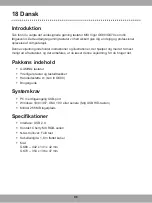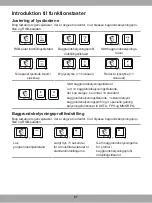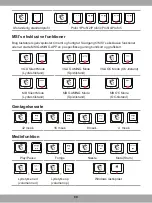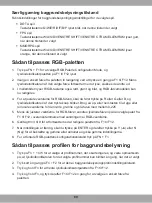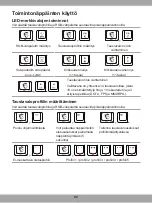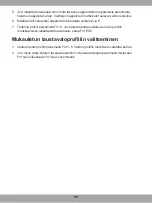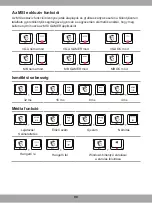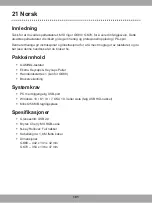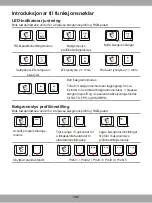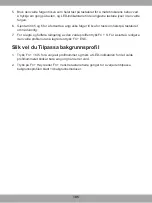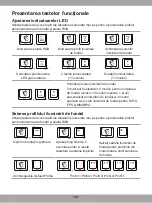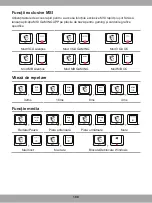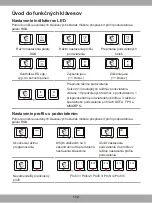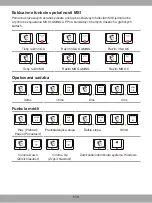99
Speciális gamer háttérvilágítási mód
Gyári alapértelmezett háttérvilágítási beállítások a kiválasztott játékokhoz.
▶ DOTA játék
Amikor ez az üzemmód van kiválasztva, akkor a Q/ W/ E/ R/ D/ F/ B/ P billentyűk kéken
világítanak
▶ FPS játék
Amikor ez az üzemmód van kiválasztva, akkor a W/ A/ S/ D/ BAL SHIFT/ BAL CTRL/
SZÓKÖZ billentyűk sárgán világítanak
▶ MMORPG játék
Amikor ez az üzemmód van kiválasztva, akkor a Q/ W/ E/ A/ S/ D/ BAL SHIFT/ BAL
CTRL/ SZÓKÖZ billentyűk narancssárgán világítanak
Az RGB színpaletta személyre szabása
1.
Az RGB színpaletta konfigurációs módjának megnyitásához nyomja le az FN + F1
billentyűkombinációt; ekkor az F1 – F12 színpaletta LED-fényei világítani kezdenek.
2.
Válasszon ki egy színt a színpalettáról szerkesztésre az F1 – F12 gombok egyszeri
lenyomásával. Ekkor a kiválasztott szín LED-je továbbra is világít, míg a többi kialszik.
3.
Közben az R/ G/ B billentyű piros, zöld és kék színnel világít, és az RGB színmodell
szerkeszthetővé válik.
4.
Az RGB-értékek beállításához először nyomja le egyszer az R, a G vagy a B billentyűt;
ekkor a lenyomott billentyűhöz tartozó LED villogni kezd. Ezután a Fel vagy a Le billentyű
segítségével növelje vagy csökkentse a piros (R), a zöld (G) és a kék (B) színek értékét 0
és 225 között.
5.
Az RGB-értékek módosítása során a kiválasztott F1 – F12 LED-színe az RGB-értékek
módosításának megfelelően változik.
6.
Az F1 – F12 színpaletta szerkesztésének folytatásához ismételje meg a 3–8. lépést.
7.
Miután elkészült a beállítással, nyomja le az ENTER gombot, majd az Y (Igen) vagy az
N (Nem) billentyűt a beállítások megerősítéséhez és mentéséhez vagy a mentés nélküli
kilépéshez.
8.
Az RGB színpaletta konfigurációs módjából való kilépéshez nyomja le az FN + F1
billentyűkombinációt.
A háttérvilágítási profil személyre szabása
1.
Nyomja le az Fn billentyűt + a szerkeszteni kívánt profil számától függően az 1–5 számok
egyikét; a kiválasztást követően a kiválasztott profil száma egyszer felvillan.
2.
A háttérvilágítási profil beállítási módjának megnyitásához nyomja le egyszer röviden az
Fn + F2 billentyűkombinációt.
Summary of Contents for VIGOR GK70
Page 1: ...GK80 VIGOR GAMING KEYBOARD GK70...
Page 9: ...9 LED 11 11 14 10 1 3 DOTA FPS MMORPG RBG 1 2 3 4 5 MSI MSI GAMING APP MSI GAMING...
Page 13: ...13 LED 11 11 14 10 1 3 DOTA FPS MMORPG RGB 5 1 2 3 4 5 MSI MSI GAMING APP MSI GAMING...
Page 17: ...17 LED RGB RGB LED ON OFF 11 11 10 1 DOTA FPS MMORPG 3 14 RGB 5 1 2 3 4 5...
Page 18: ...18 MSI MSI MSI VGA VGA VGA OC MB MB MB OC 32ms 16ms 8ms 4ms Windows...
Page 20: ...20 6 5 6 7 Fn S Fn ESC 1 Fn 1 5 LED 1 2 Fn Right Fn Left 14...
Page 22: ...22 LED RGB RGB LED 11 11 14 10 1 3 DOTA FPS MMORPG RGB 5 1 2 3 4 5...
Page 23: ...23 MSI MSI MSI VGA VGA VGA OC MB MB MB OC Repeat Rate 32ms 16ms 8ms 4ms Media Function Windows...
Page 25: ...25 5 LED 6 5 6 7 Fn S Fn ESC 1 Fn 1 5 LED 2 Fn Fn 14 KCC R REI MSI GK80 GK80 2020 MSI...
Page 82: ...82 LED RGB RGB LED 11 11 14 10 1 3 DOTA FPS MMORPG RGB 5...
Page 85: ...85 3 Fn LED F1 F12 4 Fn F1 F12 5 6 5 6 7 Fn S Fn ESC 1 Fn 1 5 LED 2 Fn Right Fn Left 14...
Page 127: ...127 LED RGB 11 11 14 10 1 3 O A FPS MMORPG 5 1 2 3 4 5...
Page 128: ...128 MSI MSI VGA Silent VGA GAMING VGA OC MB Silent MB GAMING MB OC 32 16 8 4 Windows...
Page 130: ...130 1 Fn 1 5 2 Fn Right Fn Left 14...
Page 132: ...132 LED RGB RGB on off LED 11 11 14 10 1 3 DOTA FPS MMORPG RGB 5 1 2 3 4 5...
Page 133: ...133 MSI MSI MSI GAMING APP VGA VGA GAMING VGA OC MB MB GAMING MB OC 32ms 16ms 8ms 4ms Windows...
Page 136: ...136...
Page 137: ...137...